Sut i boblogi celloedd eraill wrth ddewis gwerthoedd yn rhestr ostwng Excel?
Tybiwch eich bod wedi gwneud cwymplen o'r gwerthoedd yn ystod A2:A8. Eich nod yw awto-boblogi'r gwerthoedd cysylltiedig o B2:B8 i mewn i gell ddynodedig ar ôl dewis o'r gwymplen. Er enghraifft, byddai dewis "Natalia" o'r rhestr yn llenwi ei sgôr, "40", yn awtomatig i mewn i gell E2, fel y dangosir yn y sgrinlun. Bydd y canllaw hwn yn eich tywys trwy ddau ddull syml i gyflawni'r swyddogaeth hon.

Rhestr ostwng yn poblogi'n awtomatig gyda swyddogaeth VLOOKUP
Rhestr ostwng yn poblogi'n awtomatig gydag offeryn anhygoel
Mwy o sesiynau tiwtorial ar gyfer y gwymplen ...
Rhestr ostwng yn poblogi'n awtomatig gyda swyddogaeth VLOOKUP
Gwnewch fel a ganlyn i boblogi celloedd eraill yn awtomatig wrth ddewis yn y gwymplen.
- Dewiswch gell wag rydych chi am ei llenwi'n awtomatig â'r gwerth cyfatebol.
- Copïwch a gludwch y fformiwla isod i mewn iddo, ac yna pwyswch y Rhowch allweddol.
=VLOOKUP(D2,A2:B8,2,FALSE)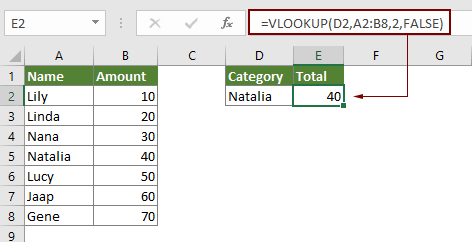 Nodyn: Yn y fformiwla, D2 cynrychioli'r gell gyda'r gwymplen, A2: B8 yn diffinio'r ystod tabl sy'n cynnwys y gwerthoedd chwilio a'r canlyniadau dymunol, a 2 yn pennu bod y canlyniad yn ail golofn yr ystod tabl. Addaswch rif y golofn i gyd-fynd â lle mae'ch canlyniadau o fewn yr ystod, megis newid 2 i 3 ar gyfer y drydedd golofn. Addaswch y paramedrau hyn yn ôl yr angen i gyd-fynd â'ch gosodiad data.
Nodyn: Yn y fformiwla, D2 cynrychioli'r gell gyda'r gwymplen, A2: B8 yn diffinio'r ystod tabl sy'n cynnwys y gwerthoedd chwilio a'r canlyniadau dymunol, a 2 yn pennu bod y canlyniad yn ail golofn yr ystod tabl. Addaswch rif y golofn i gyd-fynd â lle mae'ch canlyniadau o fewn yr ystod, megis newid 2 i 3 ar gyfer y drydedd golofn. Addaswch y paramedrau hyn yn ôl yr angen i gyd-fynd â'ch gosodiad data. - O hyn ymlaen, pan fyddwch yn dewis enw yn y gwymplen, bydd E2 yn cael ei awto-boblogi gyda sgôr penodol.

Gostyngiad i lawr rhestr auto poblogi gyda Kutools ar gyfer Excel
Gallwch chi boblogi gwerthoedd eraill yn hawdd yn seiliedig ar ddewis rhestr gwympo heb gofio fformiwlâu gyda'r Chwiliwch am restr gwerth mewn fformiwla o Kutools ar gyfer Excel.
Cyn gwneud cais Kutools ar gyfer Excel, os gwelwch yn dda ei lawrlwytho a'i osod yn gyntaf.
- Dewiswch gell ar gyfer lleoli'r gwerth auto-boblogi (medd cell C10), ac yna cliciwch Kutools > Cynorthwyydd Fformiwla > Cynorthwyydd Fformiwla, gweler y screenshot:

- Yn y Cynorthwyydd Fformiwlâu blwch deialog, nodwch y dadleuon fel a ganlyn:
- Yn y Dewiswch fformiwla blwch, dod o hyd i a dewis Chwiliwch am restr gwerth mewn;
Awgrymiadau: Gallwch wirio'r Hidlo blwch, rhowch air penodol yn y blwch testun i hidlo'r fformiwla yn gyflym. - Yn y Tabl_array blwch, cliciwch y
 botwm i ddewis yr ystod tabl sy'n cynnwys y gwerth edrych a'r gwerth canlyniad;
botwm i ddewis yr ystod tabl sy'n cynnwys y gwerth edrych a'r gwerth canlyniad; - Yn y Gwerth_edrych blwch, cliciwch y
 botwm i ddewis y gell sy'n cynnwys y gwerth rydych chi'n chwilio amdano. Neu gallwch chi nodi'r gwerth yn y blwch hwn yn uniongyrchol;
botwm i ddewis y gell sy'n cynnwys y gwerth rydych chi'n chwilio amdano. Neu gallwch chi nodi'r gwerth yn y blwch hwn yn uniongyrchol; - Yn y Colofn blwch, cliciwch y
 botwm i nodi'r golofn y byddwch yn dychwelyd y gwerth cyfatebol ohoni. Neu gallwch nodi rhif y golofn yn y blwch testun yn uniongyrchol yn ôl yr angen.
botwm i nodi'r golofn y byddwch yn dychwelyd y gwerth cyfatebol ohoni. Neu gallwch nodi rhif y golofn yn y blwch testun yn uniongyrchol yn ôl yr angen. - Cliciwch OK.

- Yn y Dewiswch fformiwla blwch, dod o hyd i a dewis Chwiliwch am restr gwerth mewn;
Nawr bydd y gwerth celloedd cyfatebol yn cael ei boblogi'n awtomatig yng nghell C10 yn seiliedig ar y gwymplen.
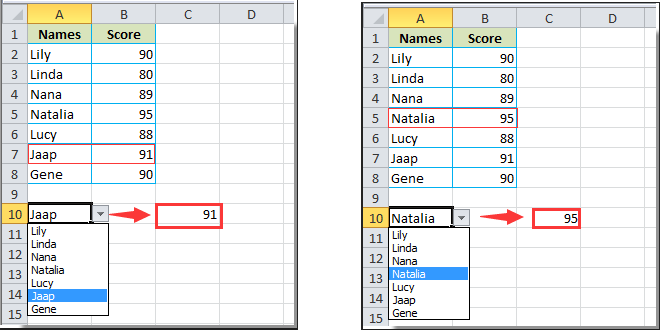
Os ydych chi am gael treial am ddim (30 diwrnod) o'r cyfleustodau hwn, cliciwch i'w lawrlwytho, ac yna ewch i gymhwyso'r llawdriniaeth yn ôl y camau uchod.
Demo: Rhestr ostwng yn poblogi'n awtomatig heb gofio fformwlâu
Erthyglau cysylltiedig:
Yn awtomataidd wrth deipio rhestr ostwng Excel
Os oes gennych chi gwymplen dilysu data gyda gwerthoedd mawr, mae angen i chi sgrolio i lawr yn y rhestr dim ond er mwyn dod o hyd i'r un iawn, neu deipio'r gair cyfan yn y blwch rhestr yn uniongyrchol. Os oes dull ar gyfer caniatáu i gwblhau auto wrth deipio'r llythyren gyntaf yn y gwymplen, bydd popeth yn dod yn haws. Mae'r tiwtorial hwn yn darparu'r dull i ddatrys y broblem.
Creu rhestr ostwng o lyfr gwaith arall yn Excel
Mae'n eithaf hawdd creu gwymplen dilysu data ymhlith taflenni gwaith mewn llyfr gwaith. Ond os yw'r data rhestr sydd ei angen arnoch ar gyfer dilysu'r data yn lleoli mewn llyfr gwaith arall, beth fyddech chi'n ei wneud? Yn y tiwtorial hwn, byddwch yn dysgu sut i greu rhestr gollwng o lyfr gwaith arall yn Excel yn fanwl.
Creu rhestr ostwng y gellir ei chwilio yn Excel
Ar gyfer rhestr ostwng sydd â nifer o werthoedd, nid yw dod o hyd i un iawn yn waith hawdd. Yn flaenorol rydym wedi cyflwyno dull o gwblhau rhestr ostwng yn awtomatig wrth nodi'r llythyr cyntaf yn y gwymplen. Heblaw am y swyddogaeth awtocomplete, gallwch hefyd wneud y rhestr ostwng yn chwiliadwy am wella'r effeithlonrwydd gweithio wrth ddod o hyd i werthoedd cywir yn y gwymplen. Ar gyfer chwilio rhestr ostwng, rhowch gynnig ar y dull yn y tiwtorial hwn.
Sut i greu gwymplen gyda blychau gwirio lluosog yn Excel?
Mae llawer o ddefnyddwyr Excel yn tueddu i greu gwymplen gyda blychau gwirio lluosog er mwyn dewis nifer o eitemau o'r rhestr bob tro. Mewn gwirionedd, ni allwch greu rhestr gyda blychau gwirio lluosog gyda Dilysu Data. Yn y tiwtorial hwn, rydyn ni'n mynd i ddangos dau ddull i chi greu gwymplen gyda blychau gwirio lluosog yn Excel. Mae'r tiwtorial hwn yn darparu'r dull i ddatrys y broblem.
Offer Cynhyrchiant Swyddfa Gorau
Supercharge Eich Sgiliau Excel gyda Kutools ar gyfer Excel, a Phrofiad Effeithlonrwydd Fel Erioed Erioed. Kutools ar gyfer Excel Yn Cynnig Dros 300 o Nodweddion Uwch i Hybu Cynhyrchiant ac Arbed Amser. Cliciwch Yma i Gael Y Nodwedd Sydd Ei Angen Y Mwyaf...

Mae Office Tab yn dod â rhyngwyneb Tabbed i Office, ac yn Gwneud Eich Gwaith yn Haws o lawer
- Galluogi golygu a darllen tabbed yn Word, Excel, PowerPoint, Cyhoeddwr, Mynediad, Visio a Phrosiect.
- Agor a chreu dogfennau lluosog mewn tabiau newydd o'r un ffenestr, yn hytrach nag mewn ffenestri newydd.
- Yn cynyddu eich cynhyrchiant 50%, ac yn lleihau cannoedd o gliciau llygoden i chi bob dydd!
